
Když hrajete na počítači se systémem Windows, možná zjistíte, že vaše herní zpoždění a koktání nebo obrázky nejsou tak velkolepé, jak si přejete. Ještě nekupujte nový počítač. Možná bude potřeba pouze aktualizace ovladače grafické karty. Pokračujte v čtení, abyste se dozvěděli, jak aktualizovat grafický ovladač. Pokyny v tomto článku jsou demonstrovány na Windows 10. Měly by se však obecně vztahovat také na Windows 8 a Windows 7.
Jak aktualizovat ovladač grafické karty
Ve většině případů a ve většině situací s běžným používáním počítače už nikdy nemusíte aktualizovat grafický ovladač. Ale pokud hrajete, děláte 3D grafiku nebo používáte svůj systém pro práci náročnou na video, je dobré aktualizovat grafický ovladač. Existuje mnoho způsobů, jak toho dosáhnout, což může nějakou dobu trvat a být matoucí, ale váš počítač se systémem Windows je dostatečně chytrý, aby obešel většinu zmatků a našel to, co potřebuje. Musíte jen vědět, jak se na to zeptat.
-
Klepněte pravým tlačítkem na ikonu Start na počítači se systémem Windows 10 a poté vyberte Správce zařízení.
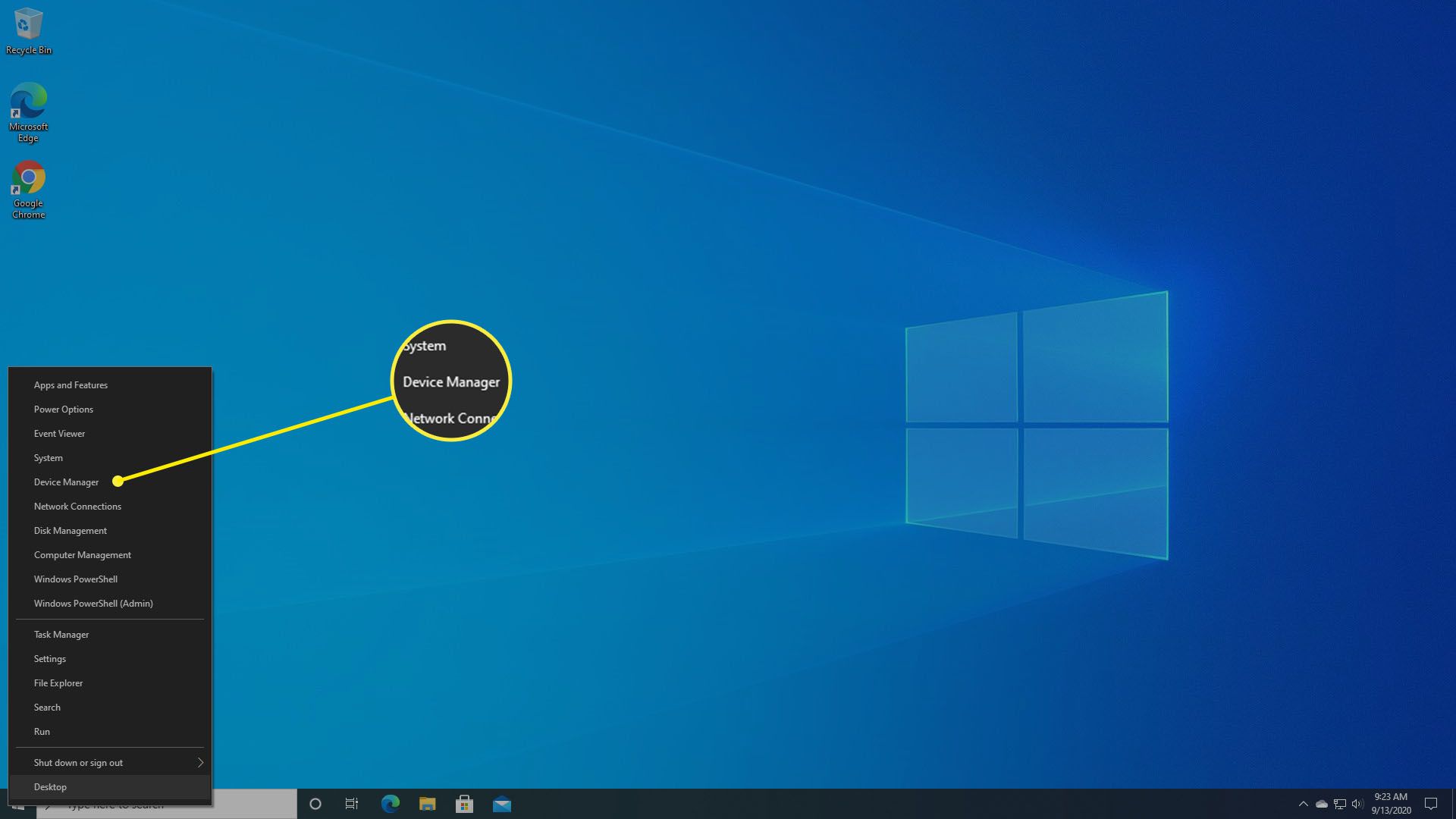
-
Windows zobrazí všechna zařízení uvnitř a připojená k vašemu počítači. Vyhledejte grafické adaptéry a vyberte šipka nalevo od něj, aby se zobrazily všechny grafické ovladače ve vašem počítači.
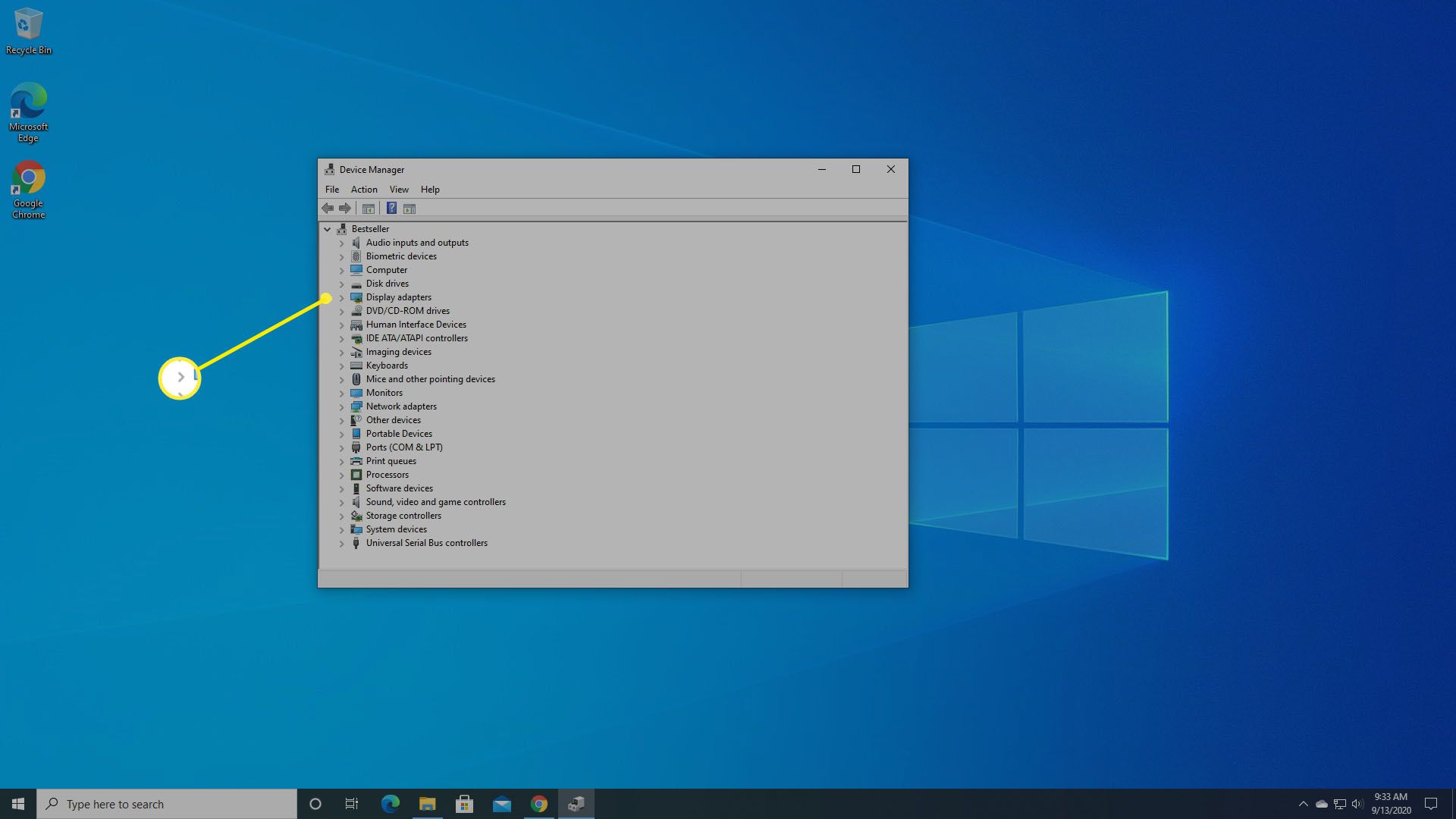
-
Pravým tlačítkem klikněte na název vaší grafické karty nebo grafického adaptéru a poté vyberte Aktualizujte ovladač.
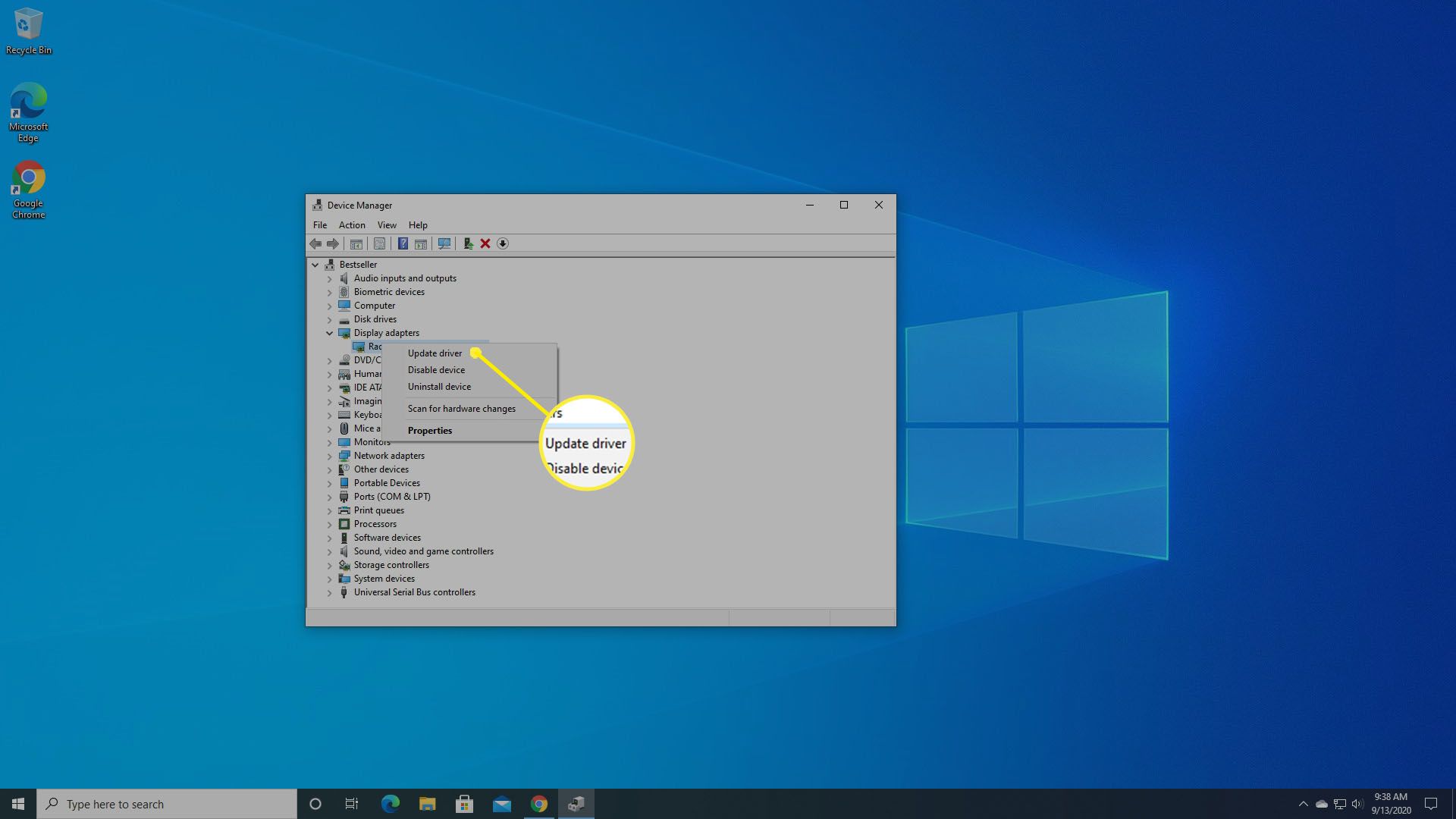
-
Systém Windows se zeptá, zda chcete najít novější ovladač. Vybrat Automaticky vyhledejte software ovladače vyhledejte novější ovladač karty.
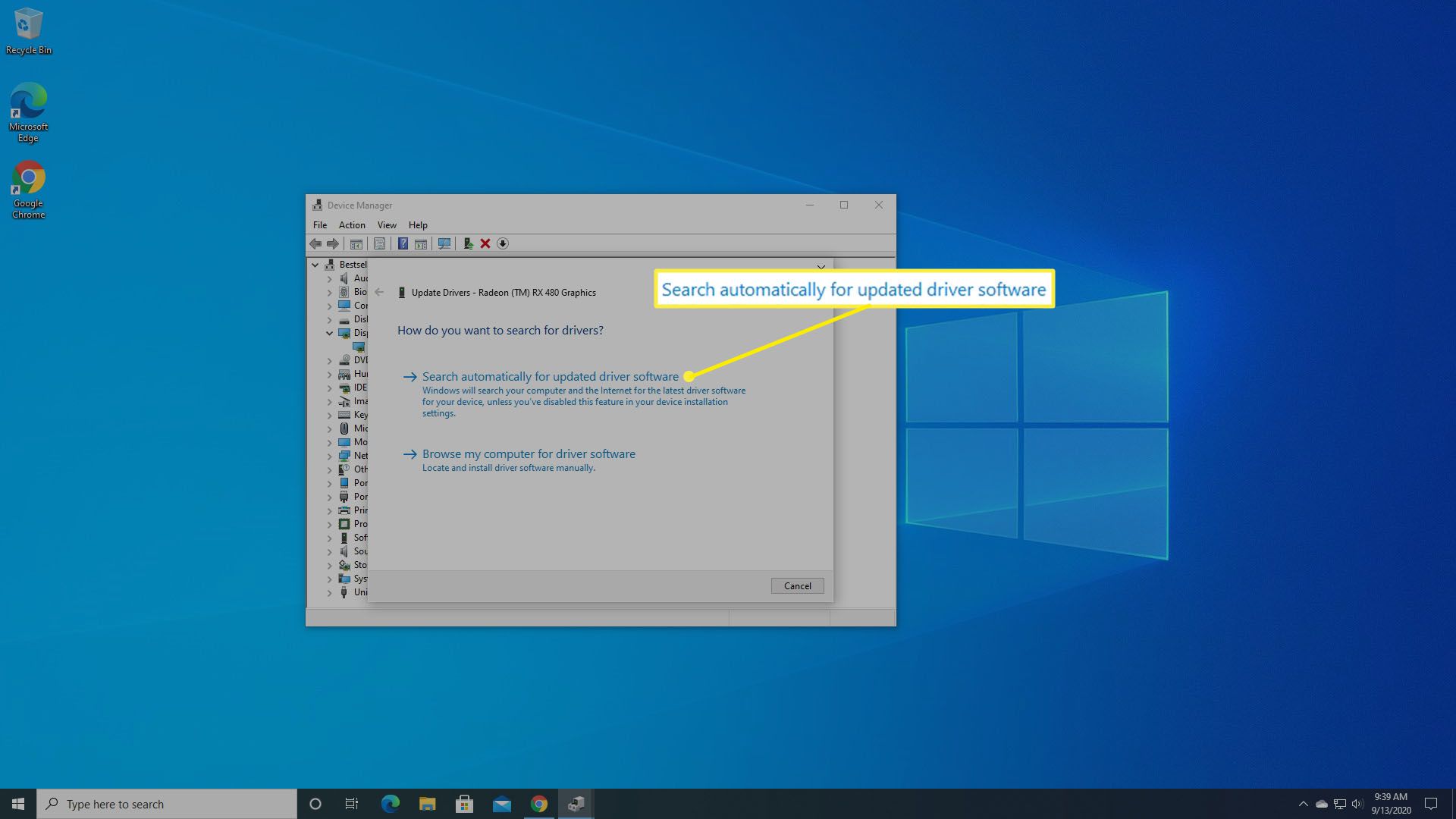
-
Pokud Windows najde aktualizaci, nainstaluje ji automaticky.
Jak ručně aktualizovat grafický ovladač
U mnoha herních a špičkových grafických karet nebo grafických karet 3D musíte jít přímo na stránky výrobce grafických karet a najít nejaktuálnější ovladače pro vaše herní a intenzivní grafické účely.
-
Klepněte pravým tlačítkem na ikonu Start na počítači se systémem Windows 10 a poté vyberte Správce zařízení.
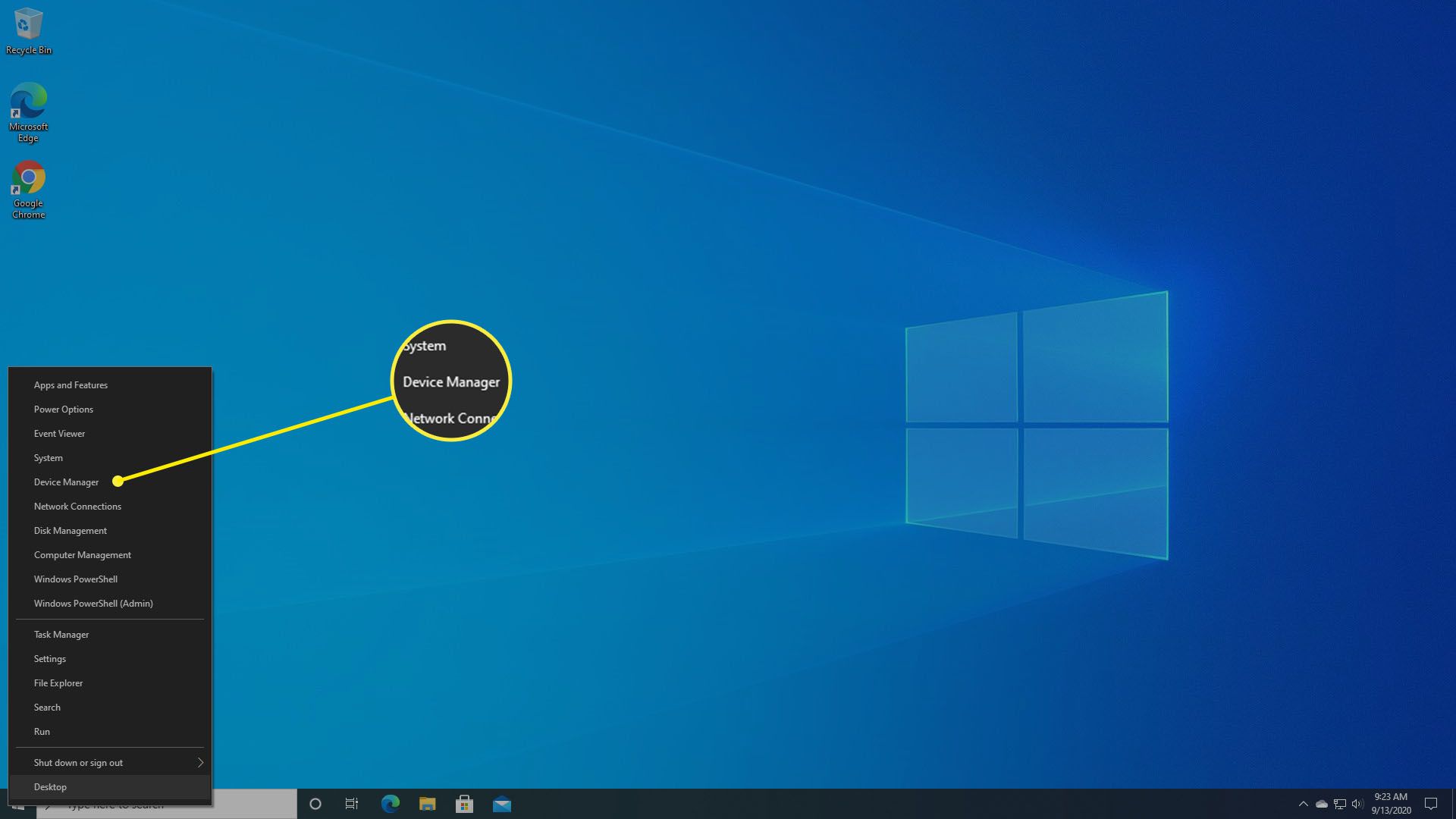
-
Vyhledejte grafické adaptéry a vyberte šipka nalevo od něj, aby se zobrazily všechny grafické ovladače ve vašem počítači.
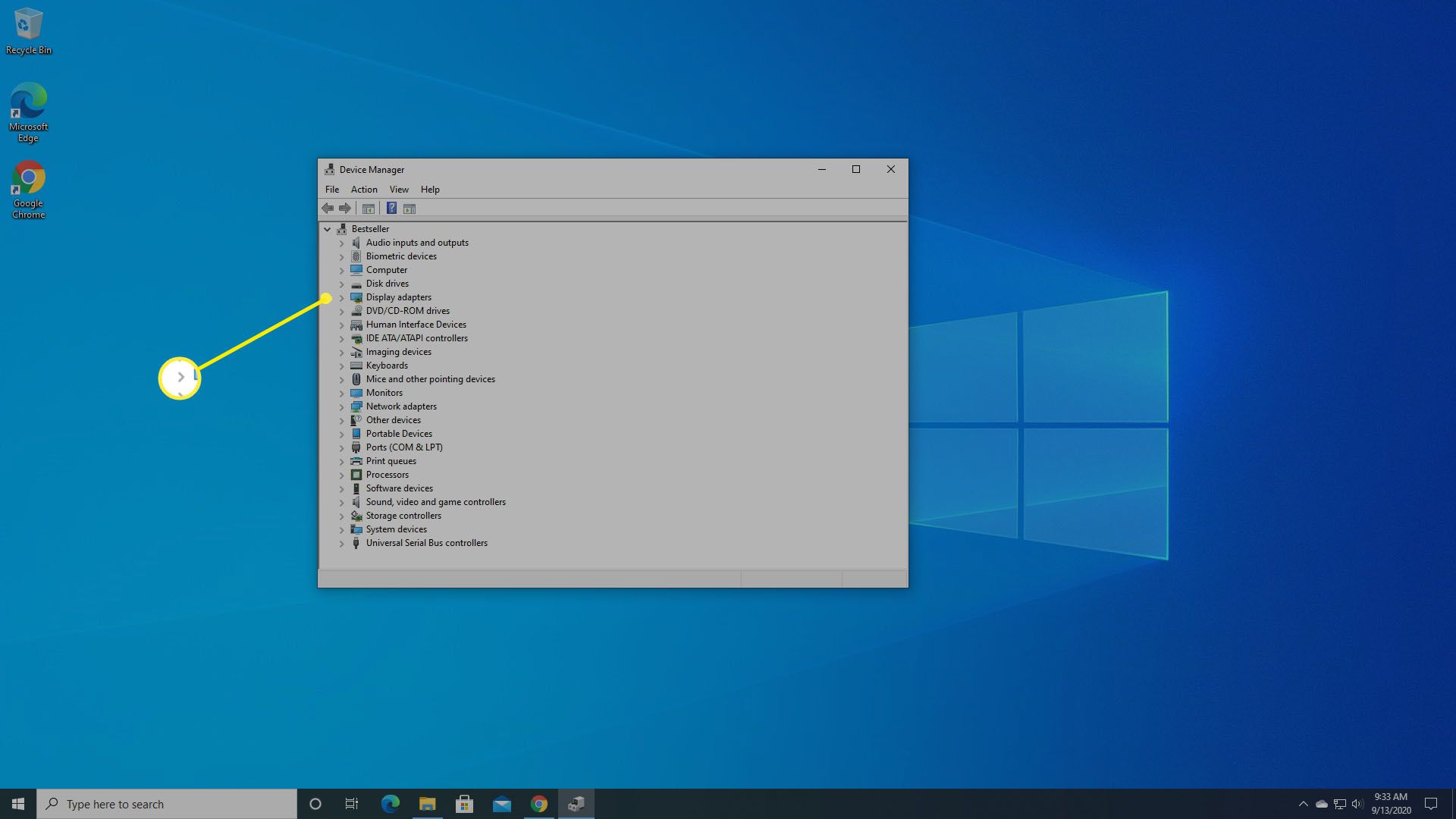
-
Pravým tlačítkem klikněte na název vaší grafické karty nebo grafického adaptéru a poté vyberte Vlastnosti.
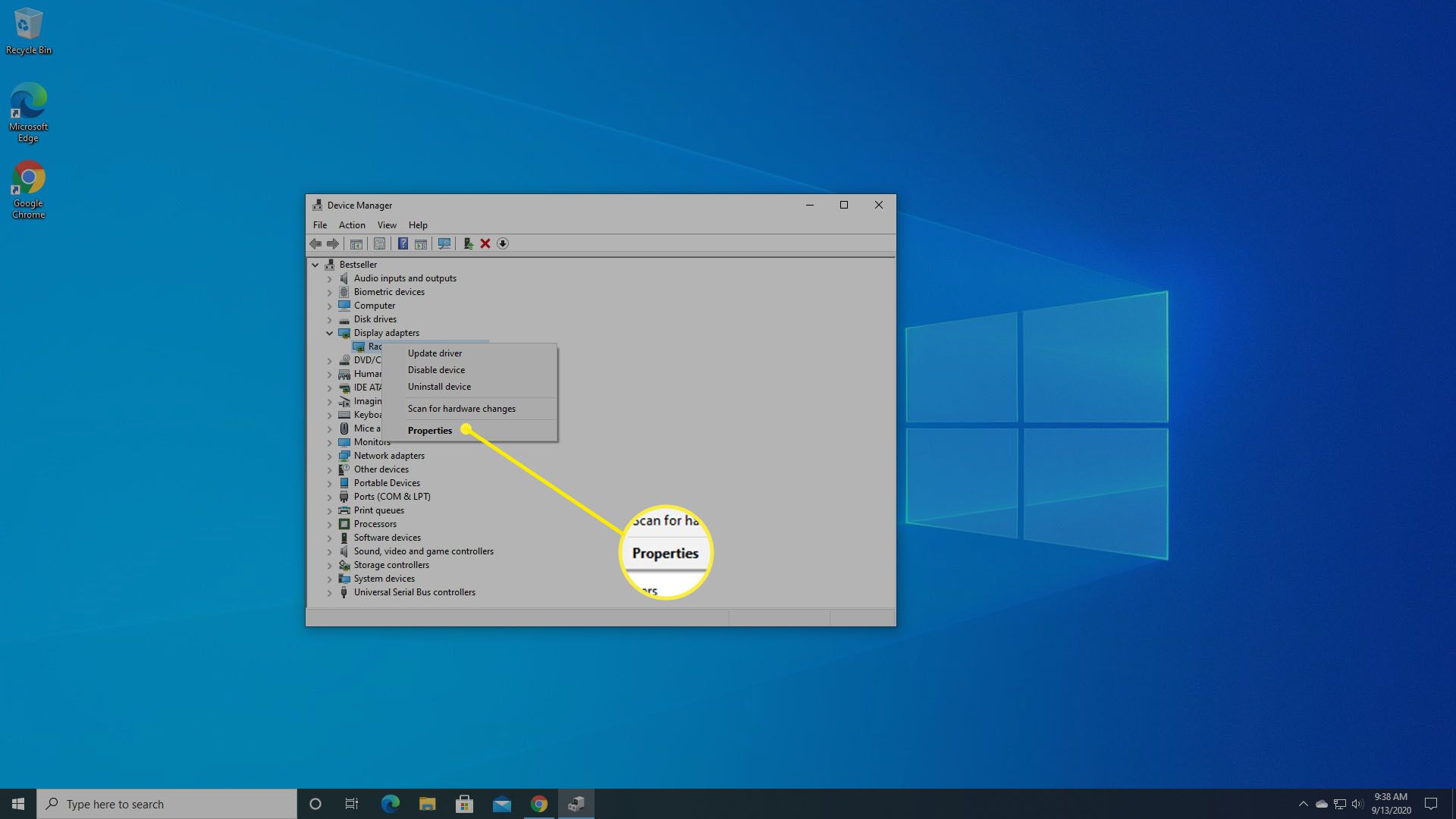
-
Systém Windows vám v rozevírací nabídce, která se zobrazí, sdělí přesný model vaší grafické karty. Zapište si to.
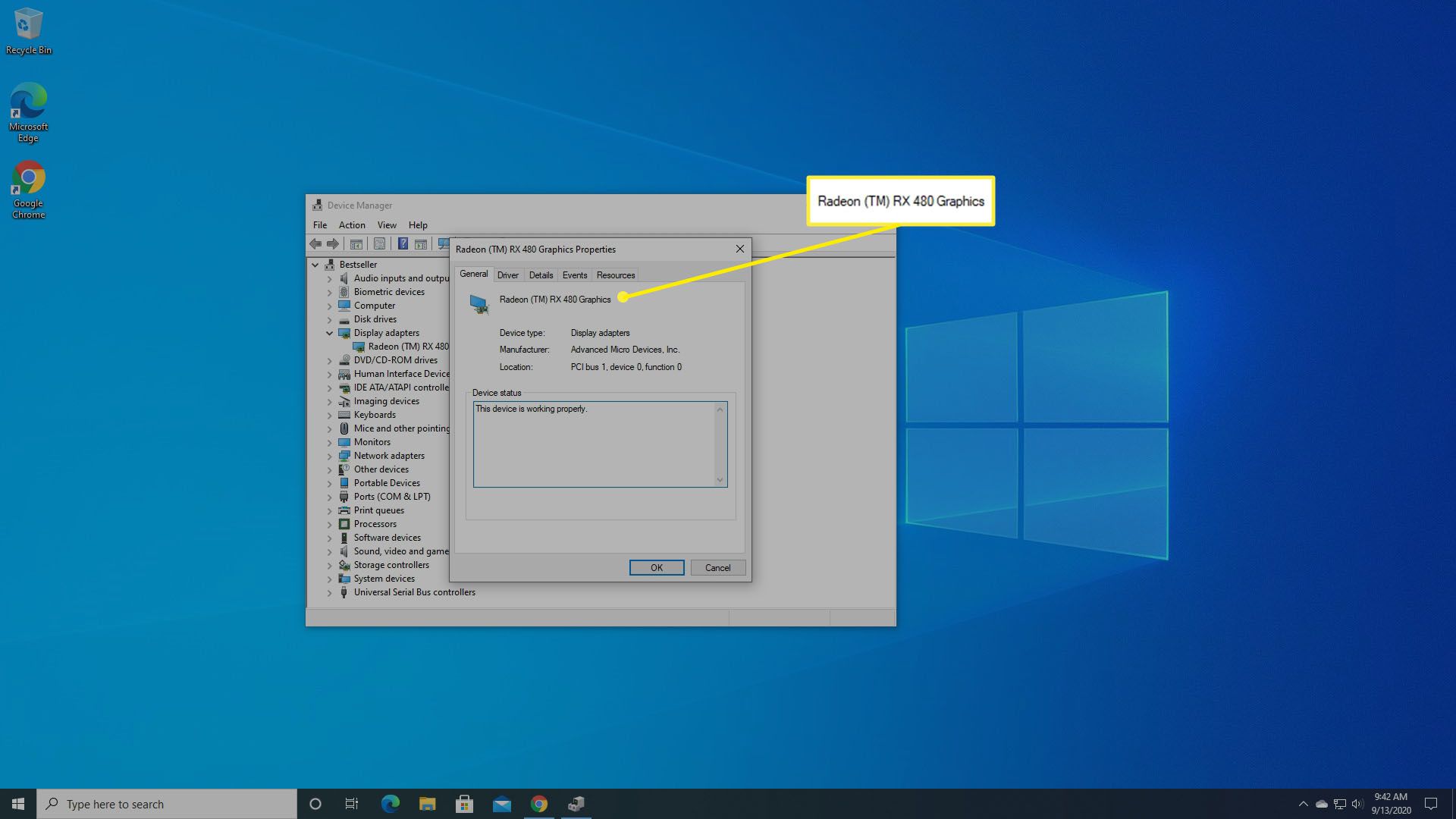
-
Přejděte na web společnosti, která váš řidič vyrábí. Odkazy níže vás přenesou přímo na stránku ke stažení grafického ovladače této společnosti.
- Stažení ovladačů NVIDIA
- Stahování grafických ovladačů AMD
- Stahování grafických ovladačů Intel
-
Na webu vyhledejte model grafické karty a stáhněte správný ovladač pro konkrétní grafickou kartu. Hardwarové společnosti vám usnadní hledání toho, co hledáte. NVIDIA například nabízí rozevírací nabídku, která vás přenese přímo k modelu GPU nebo grafického řadiče, který máte.
-
Klepněte pravým tlačítkem na ikonu Start tlačítko a poté vyberte Správce zařízení.
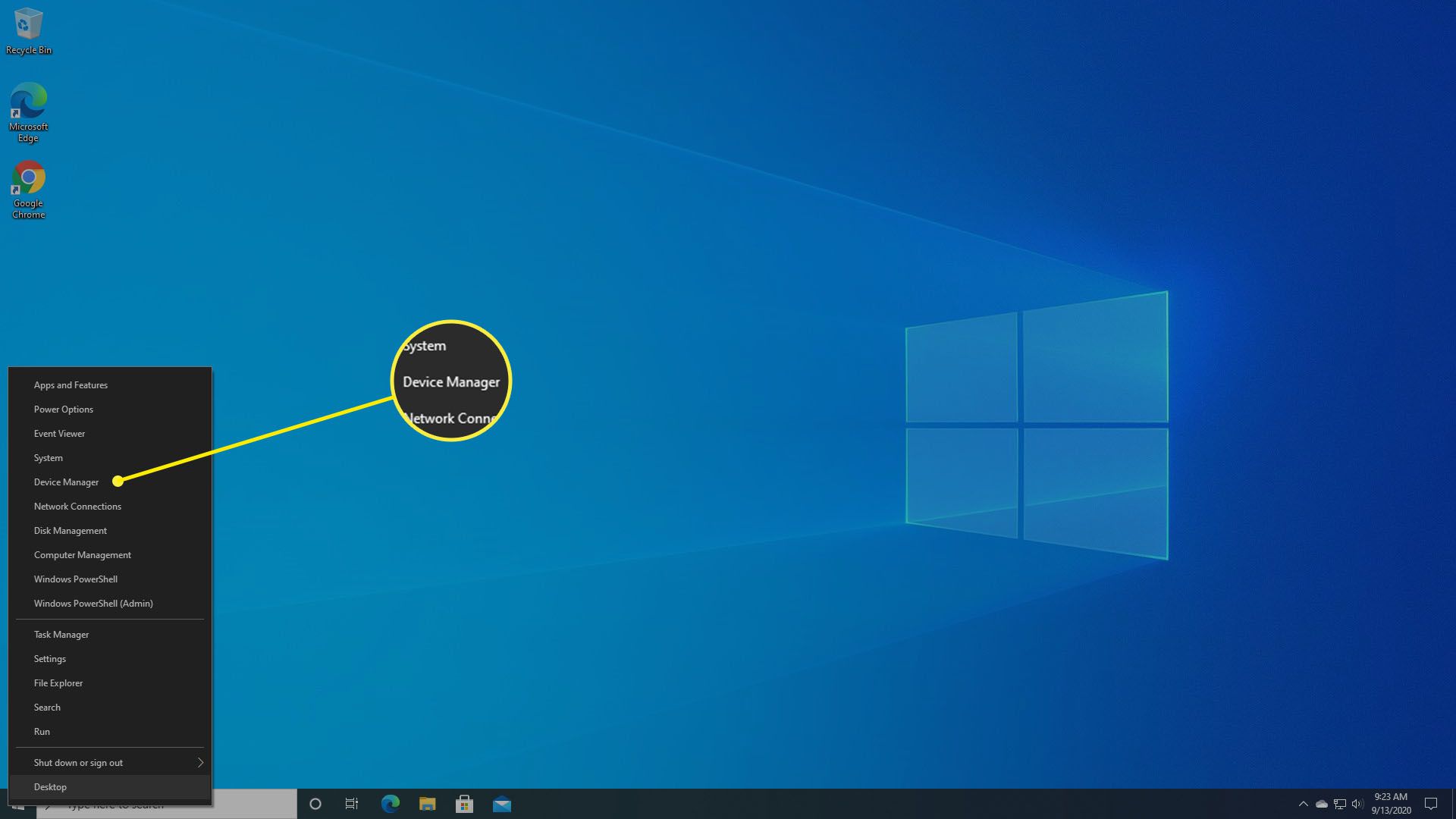
-
Rozbalte Grafické adaptéry, klikněte pravým tlačítkem na název grafické karty a poté vyberte Aktualizujte ovladač > Procházejte tento počítač a vyhledejte software ovladače.
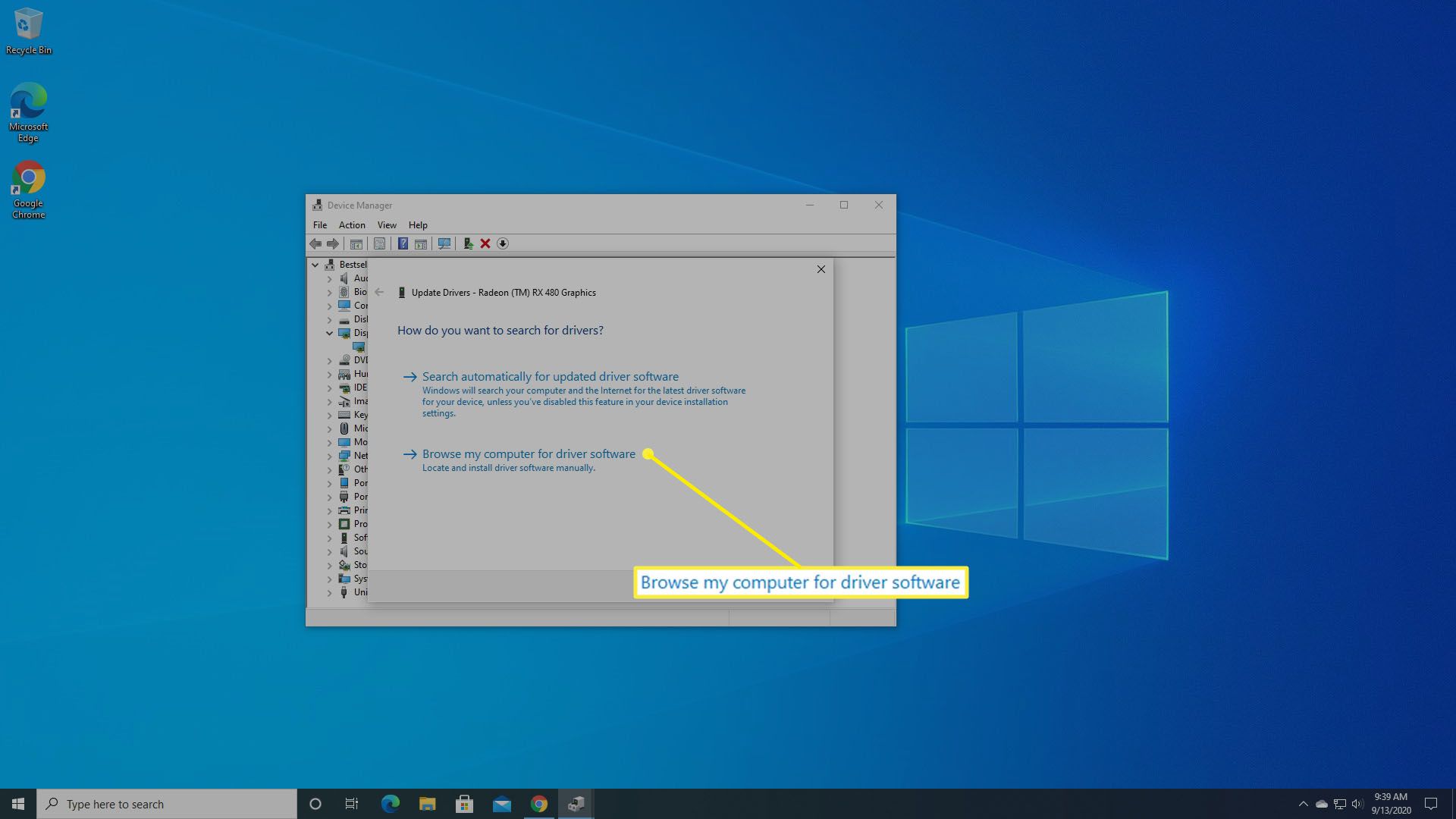
-
Vybrat Procházet vyhledejte stažený aktualizační soubor ovladače. Pokud jste svůj nový ovladač neuložili na konkrétním místě, najdete jej ve složce Stažené soubory ve složce Uživatelé. Jakmile ji najdete, vyberte ji a poté vyberte OK.
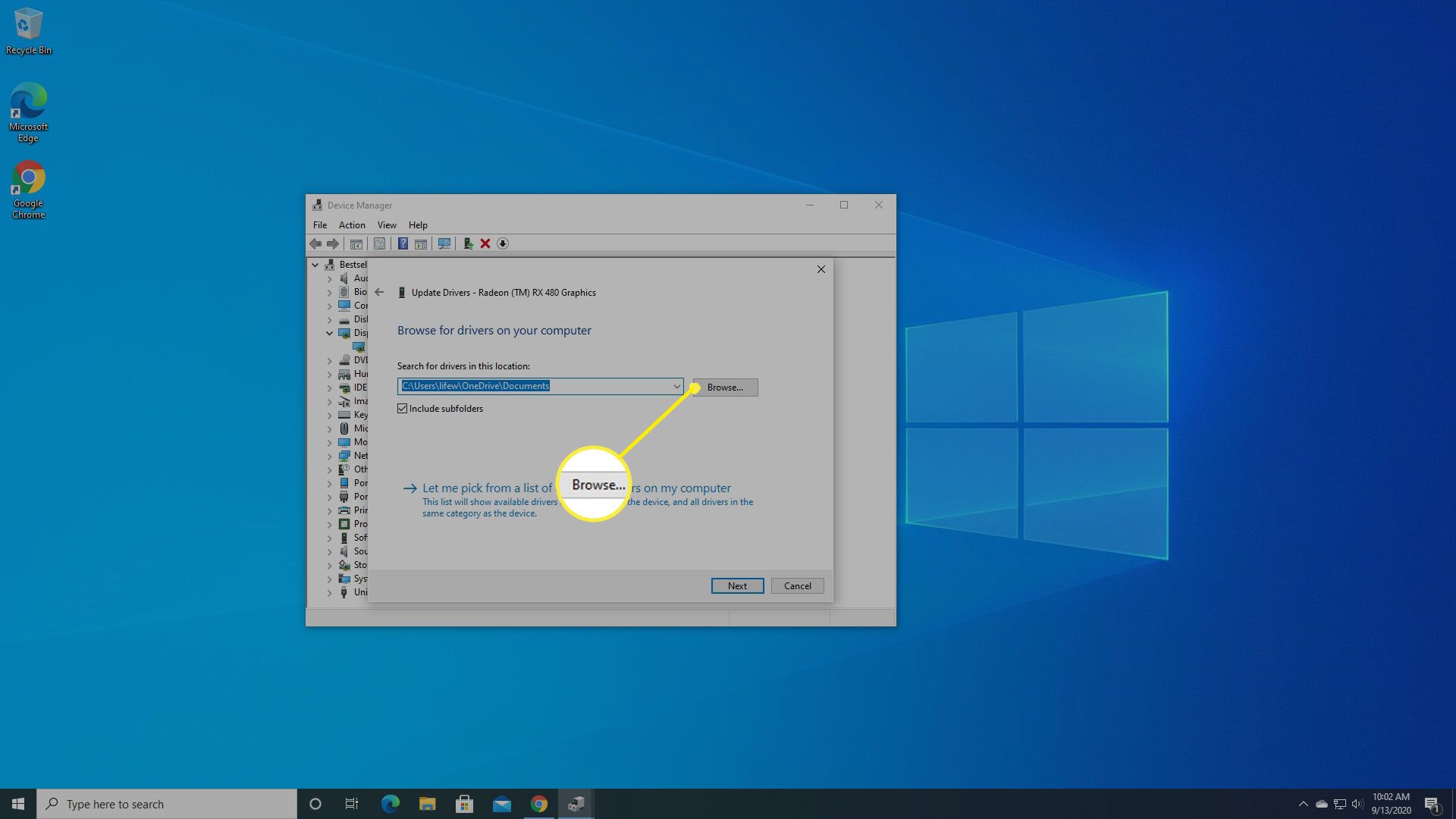
-
Systém Windows začne instalovat nový ovladač. Postupujte podle pokynů a poté restartujte počítač.